Lai jaunie DNS IP iestatījumi uz iekārtām stātos spēkā, nepieciešams pārstartēt maršrutētāju vai pieslēgties pie tīkla no jauna.
Ja instrukcija neatbilst Jūsu iekārtai, lūdzam atsūtiet mums uz cert@cert.lv maršrutētāja zīmolu un modeli.
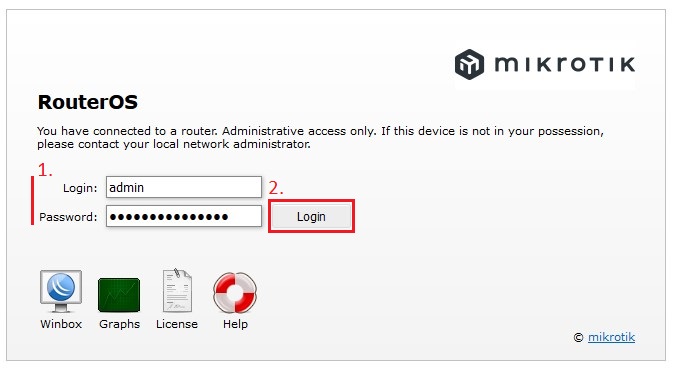
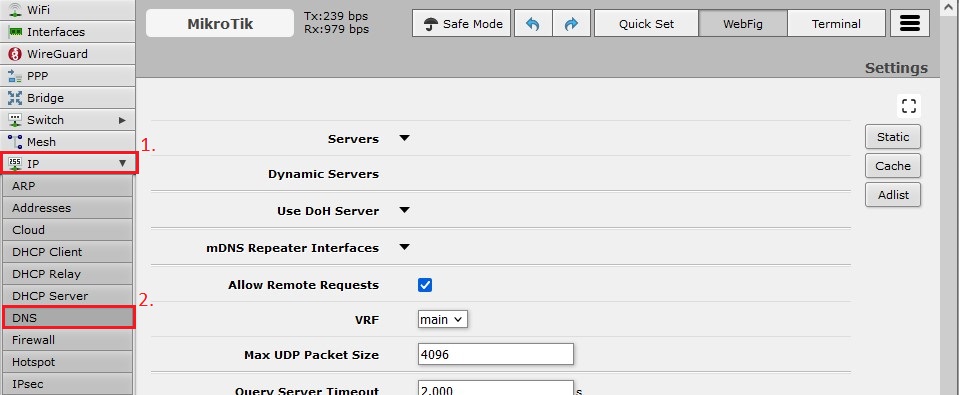
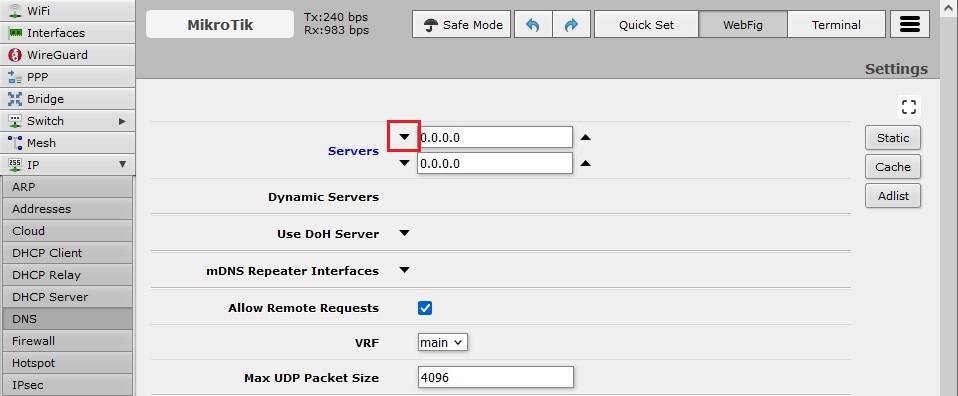
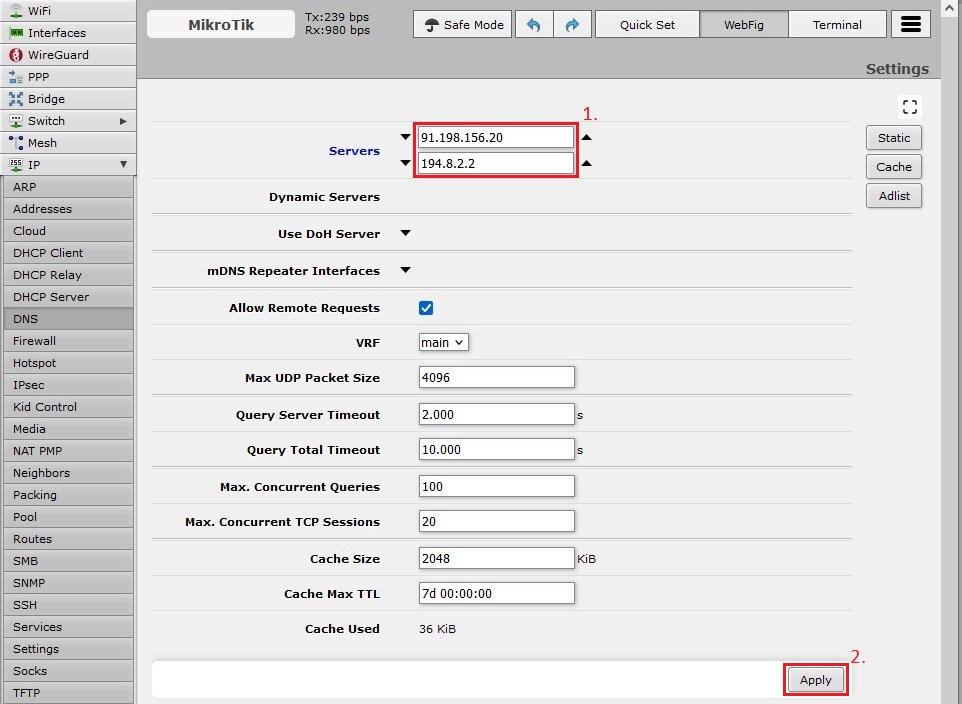
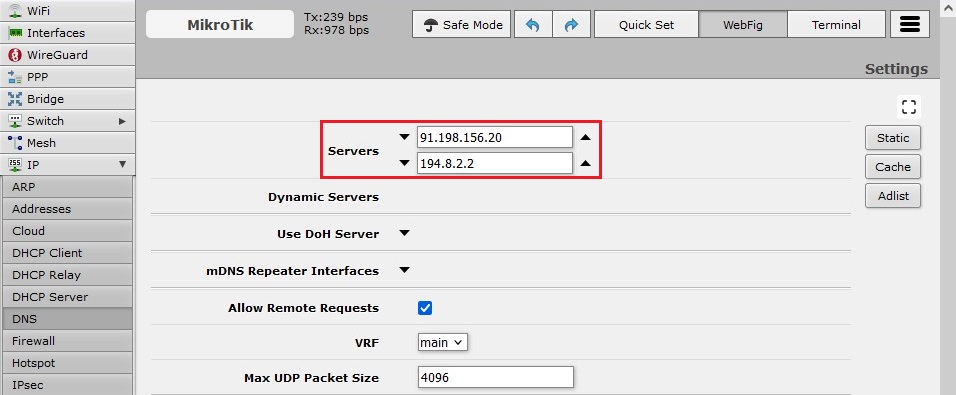
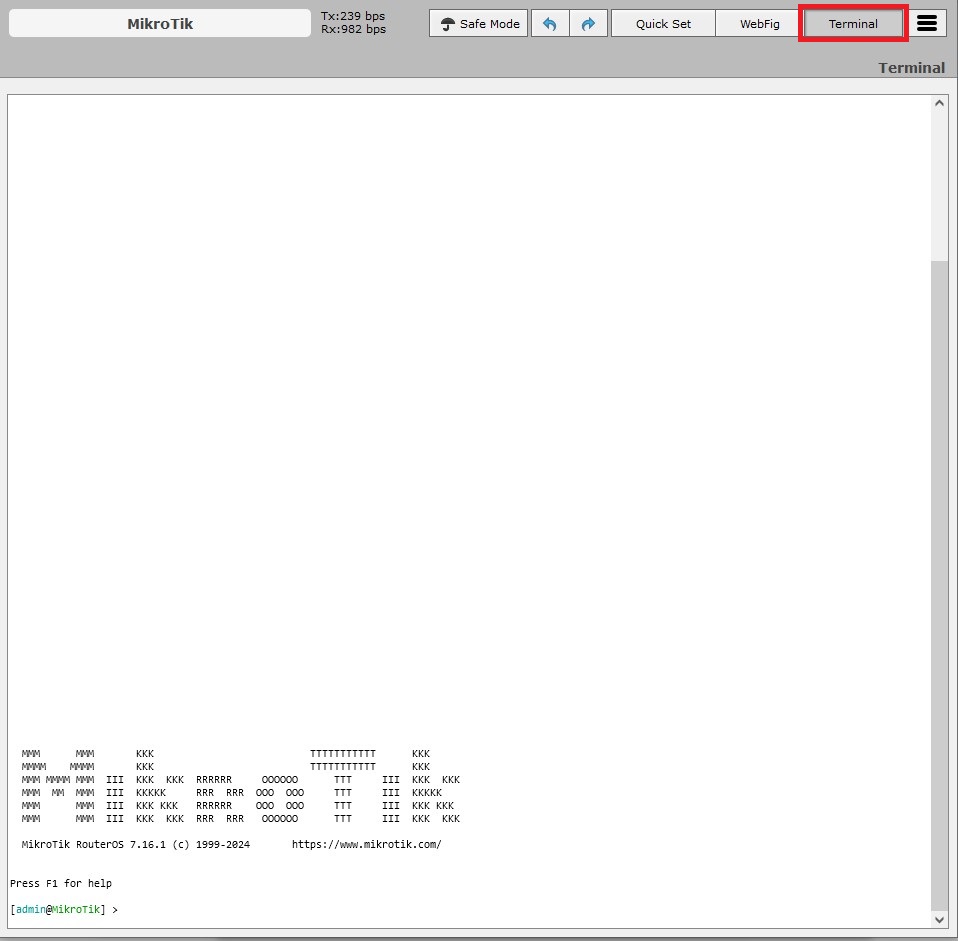

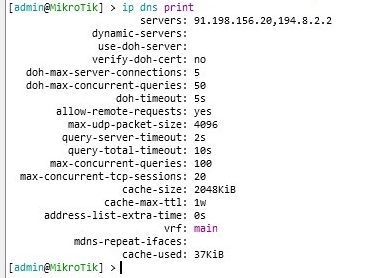
Detalizētāka informācija par DNS iestatījumiem MikroTik maršrutētājos pieejama MikroTik mājaslapā: https://help.mikrotik.com/docs/spaces/ROS/pages/37748767/DNS

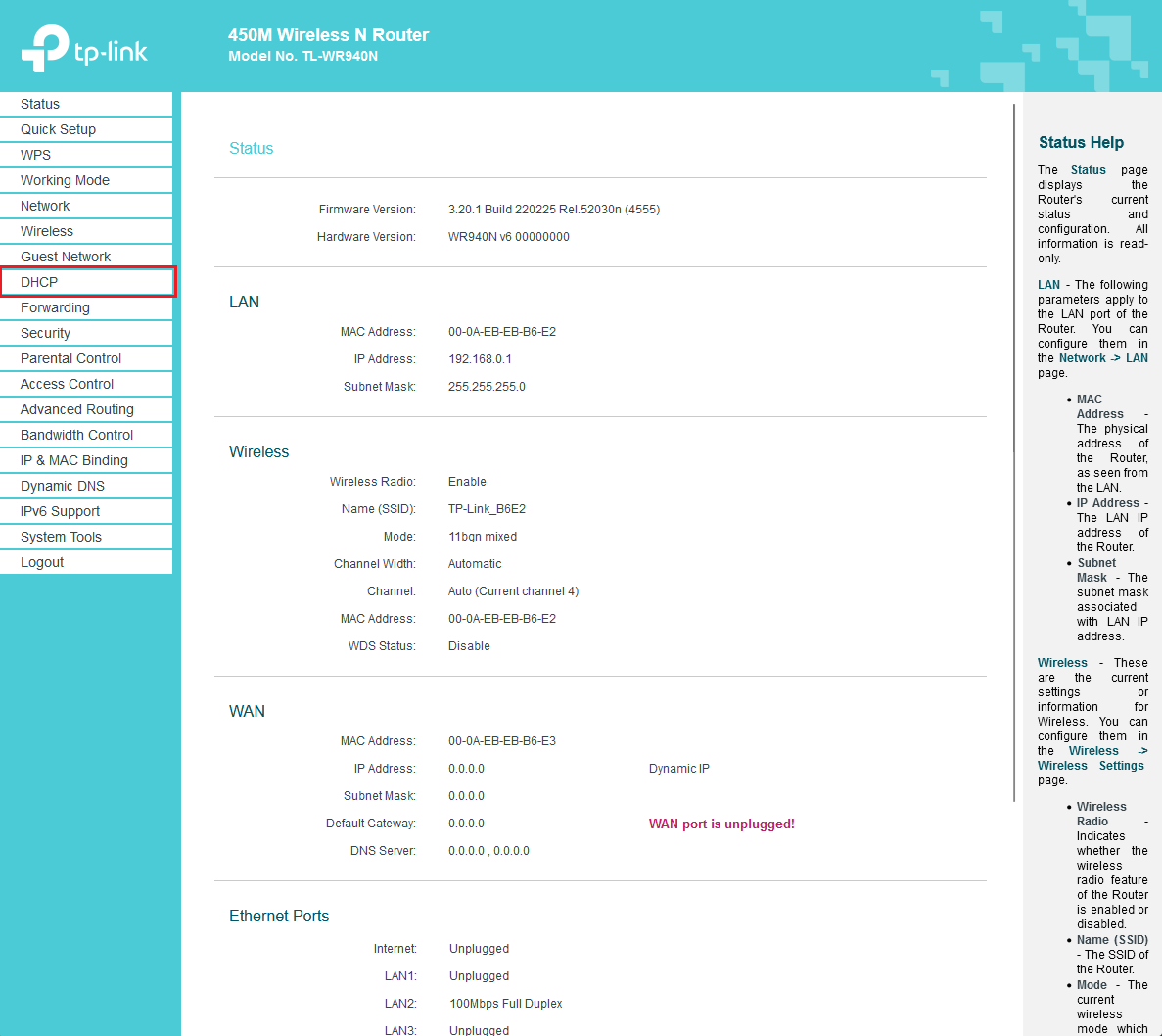


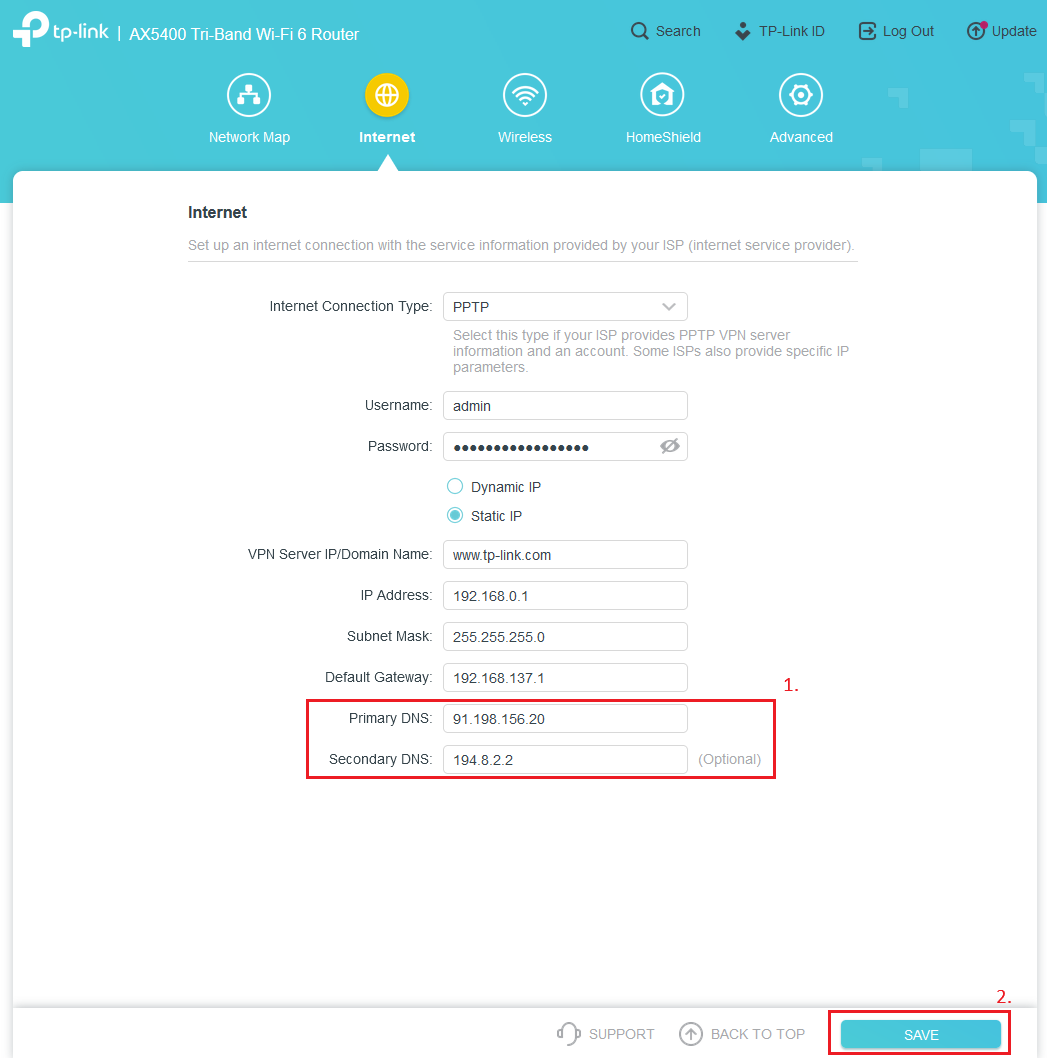
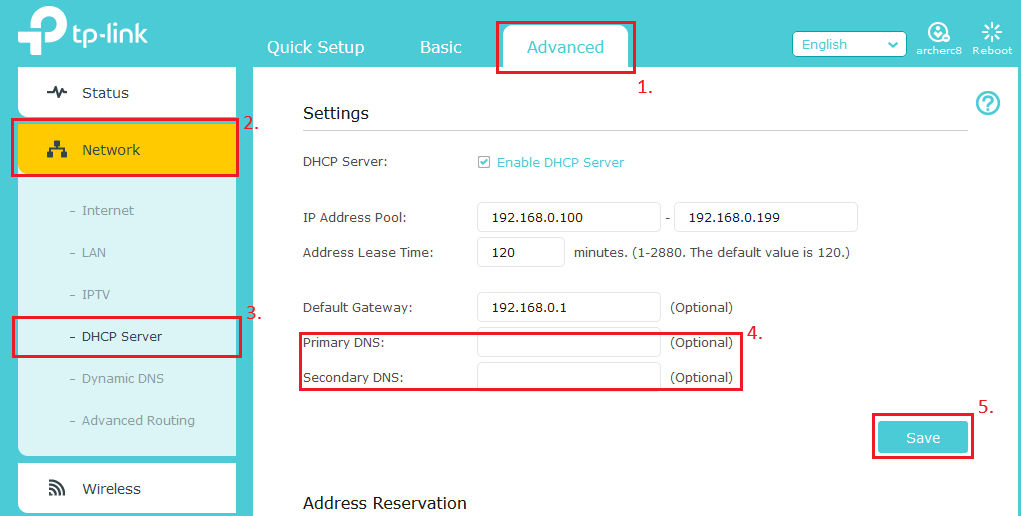
Informācija par DNS serveru iesatījumiem pieejama arī ražotāja mājaslapā: https://www.tp-link.com/us/support/faq/1712/
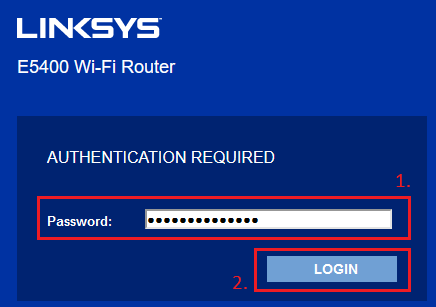
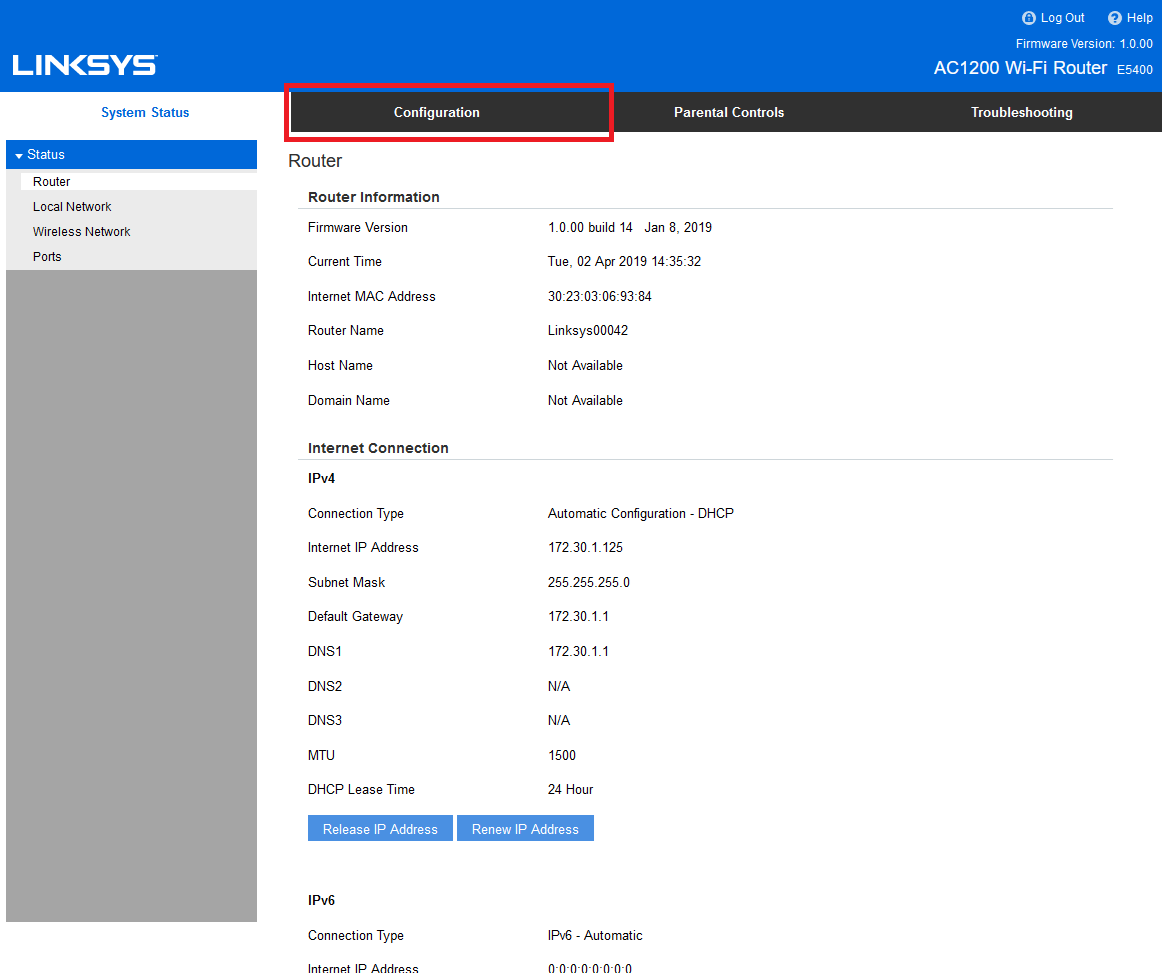
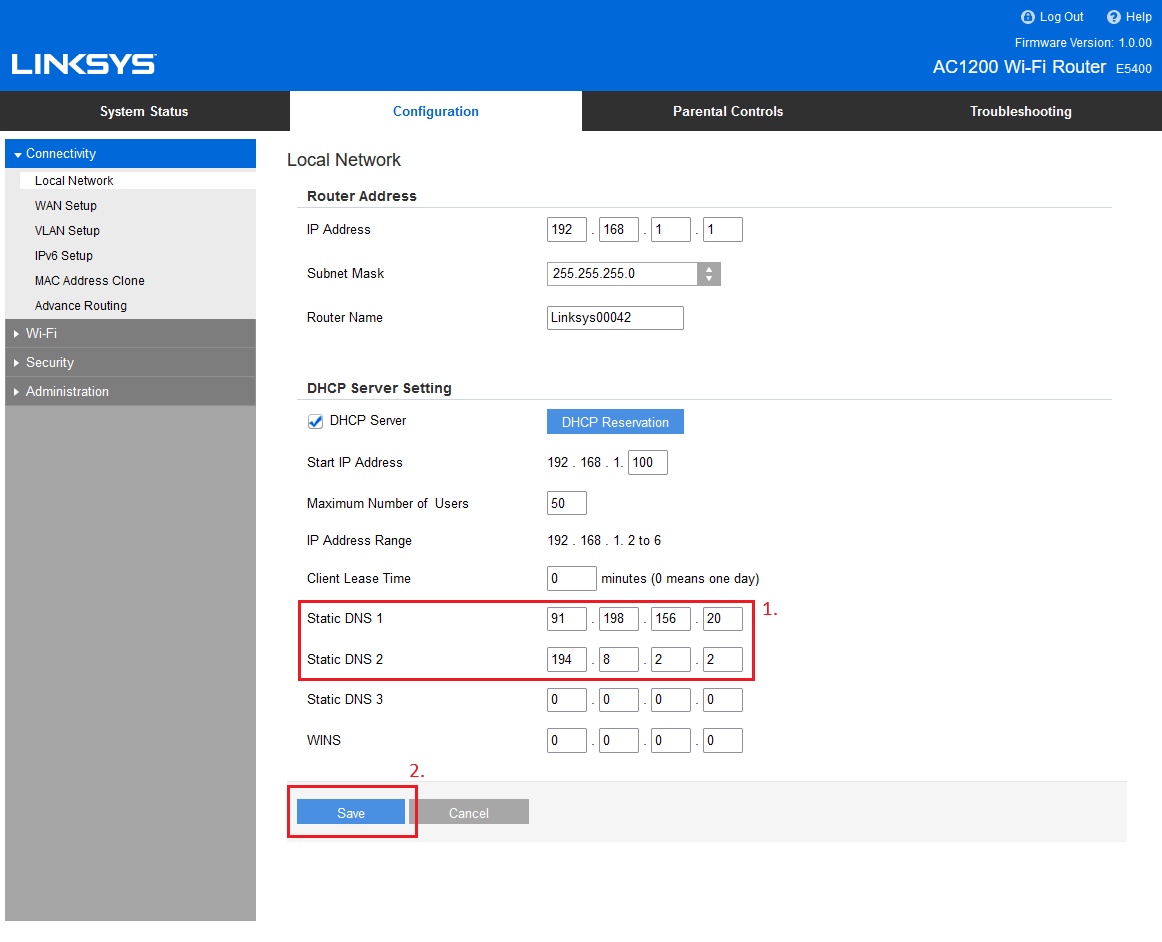
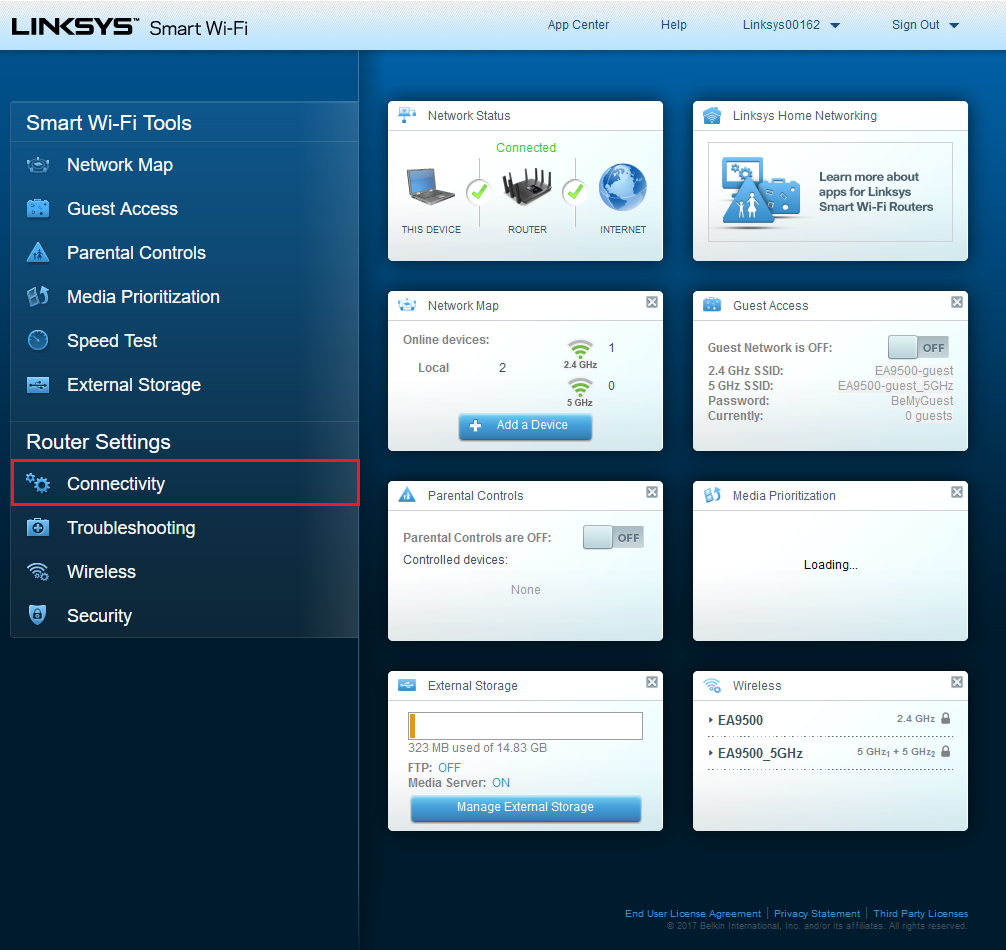
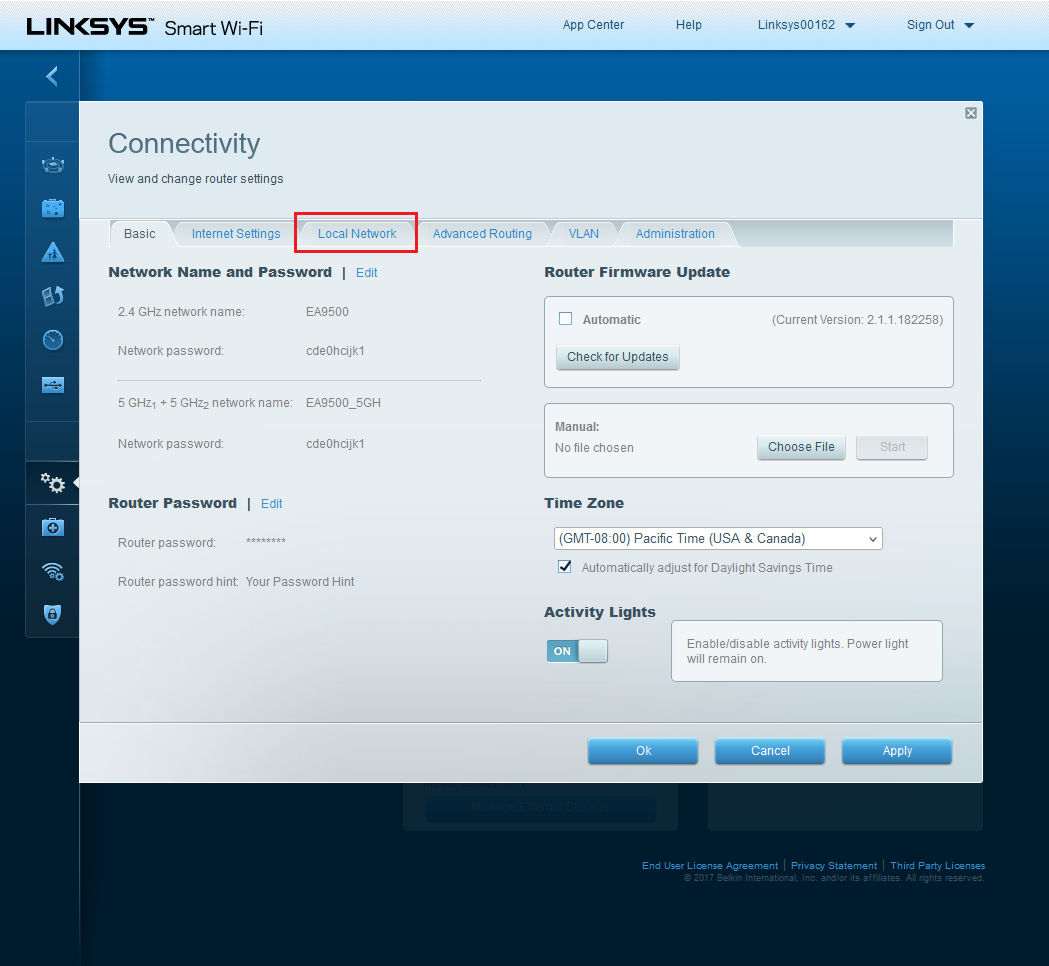
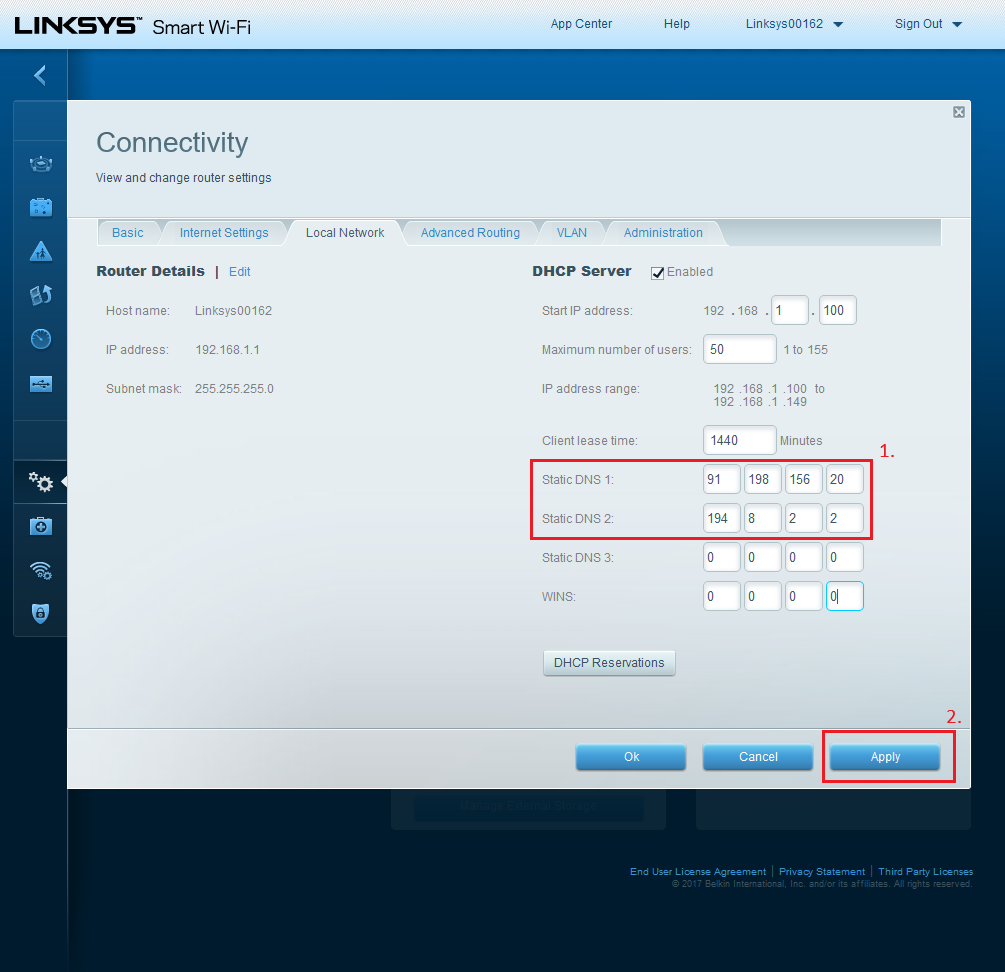

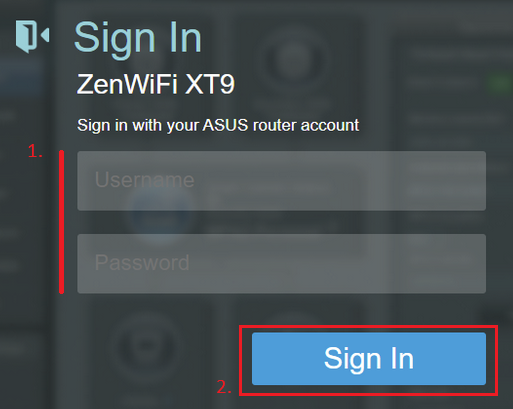
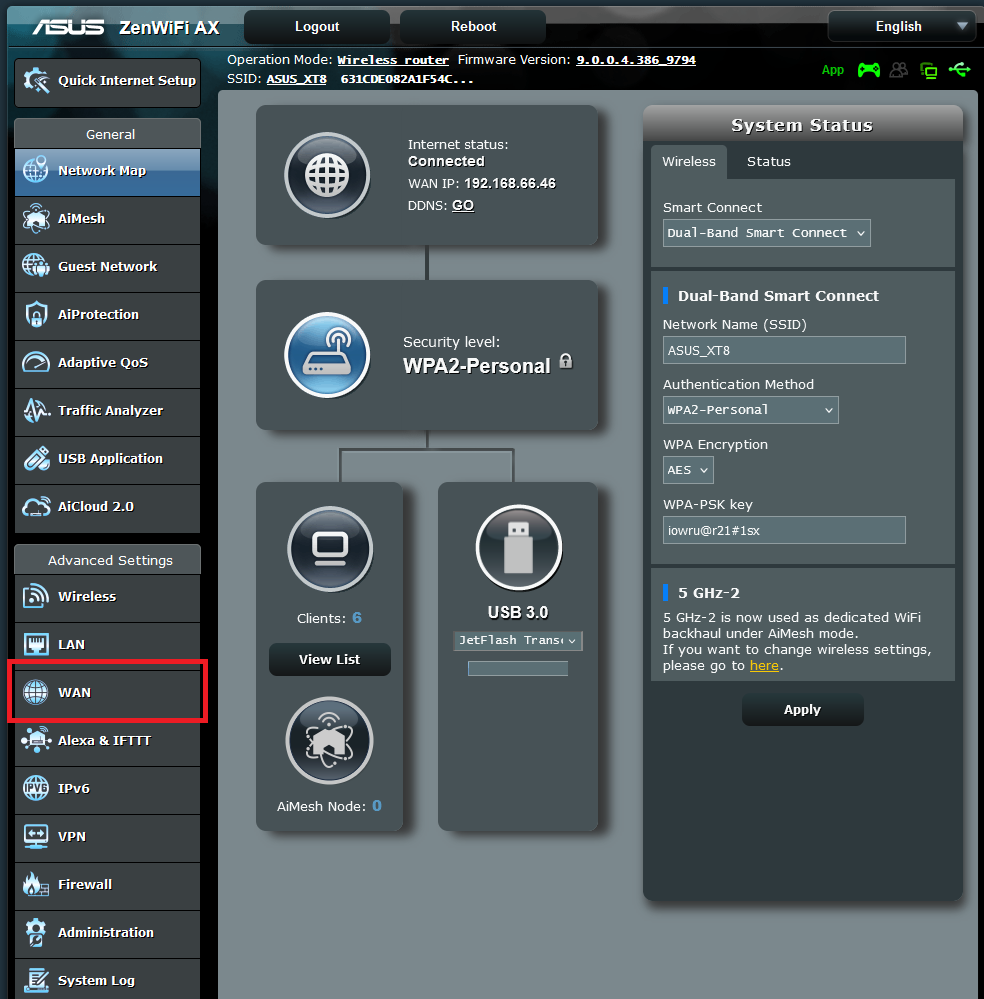
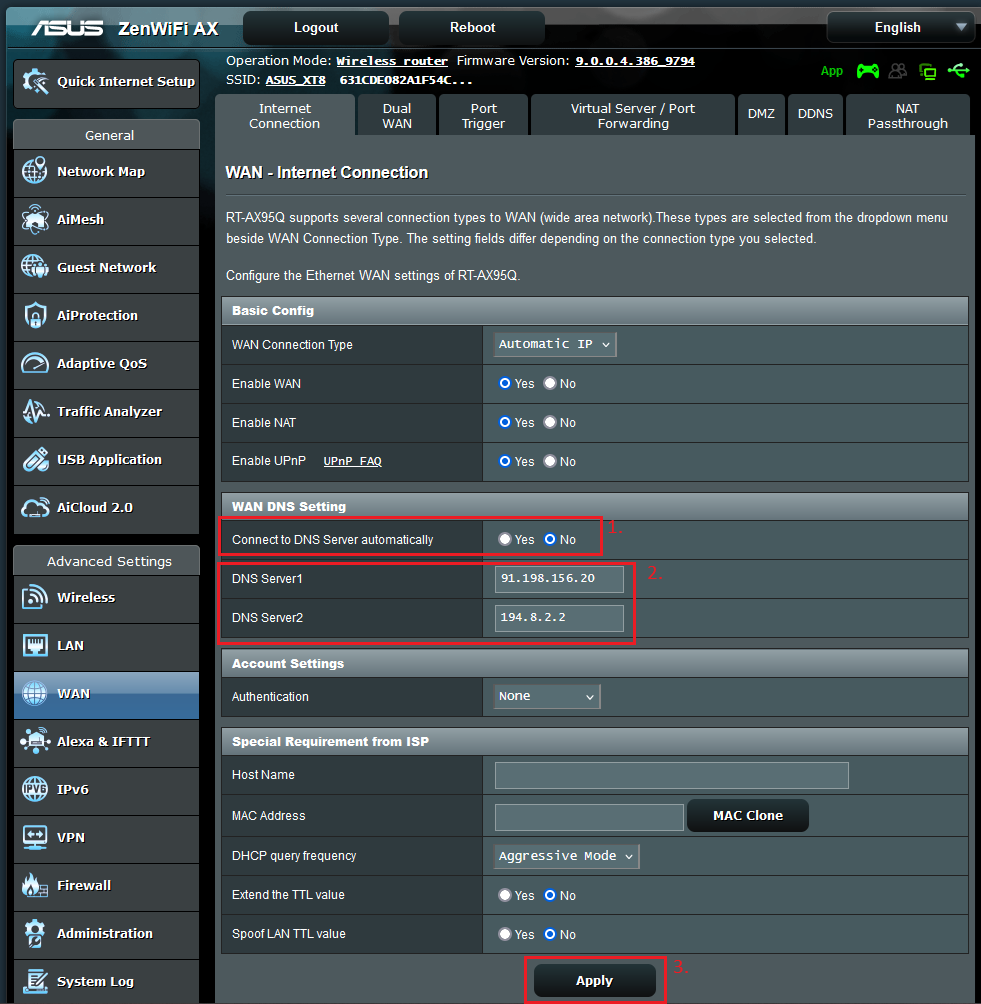
Papildus informācija par DNS iestatījumiem pieejama ražotāja mājaslapā: https://www.asus.com/support/faq/1045253/
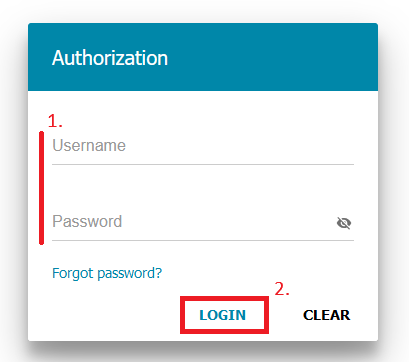
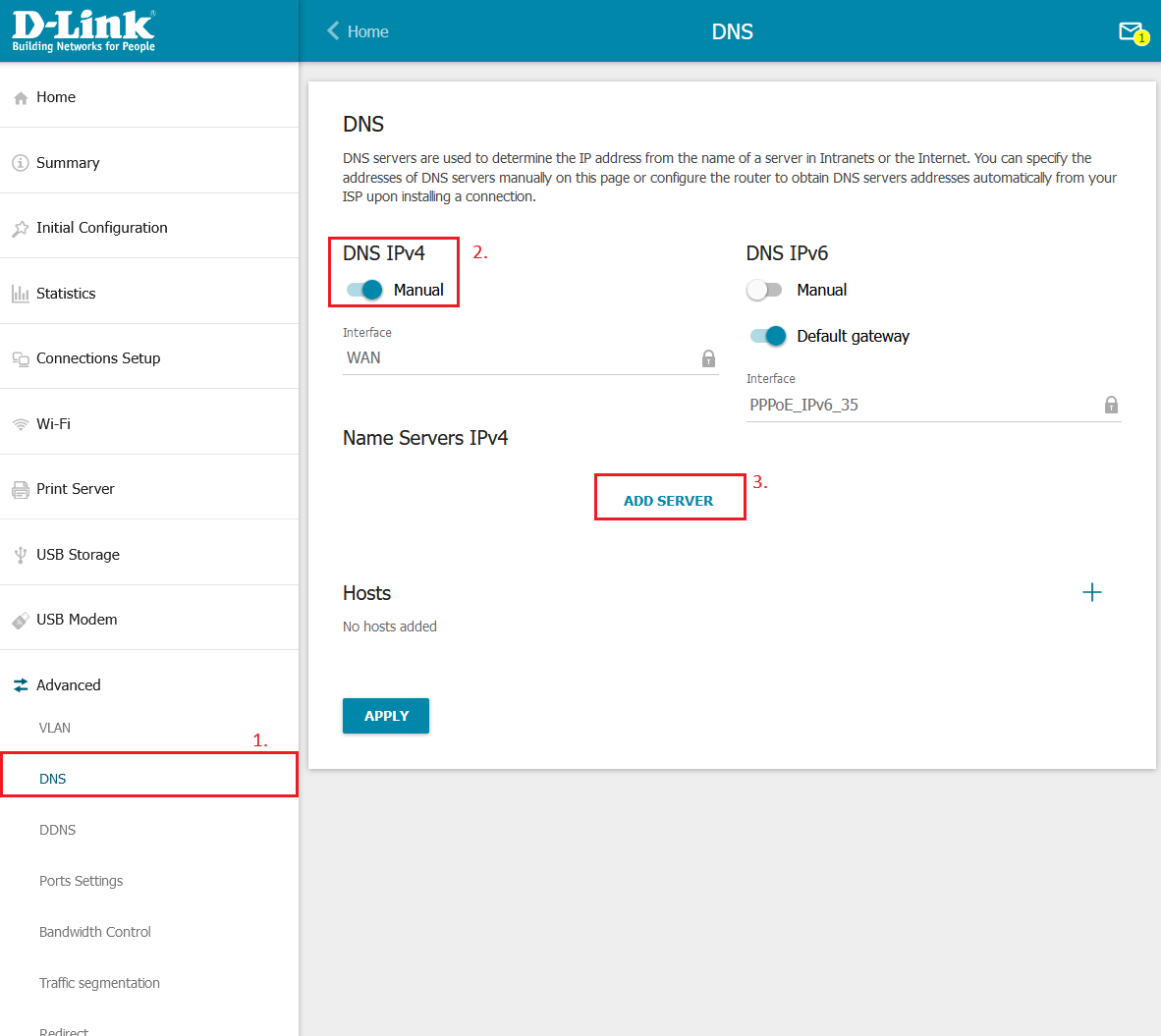
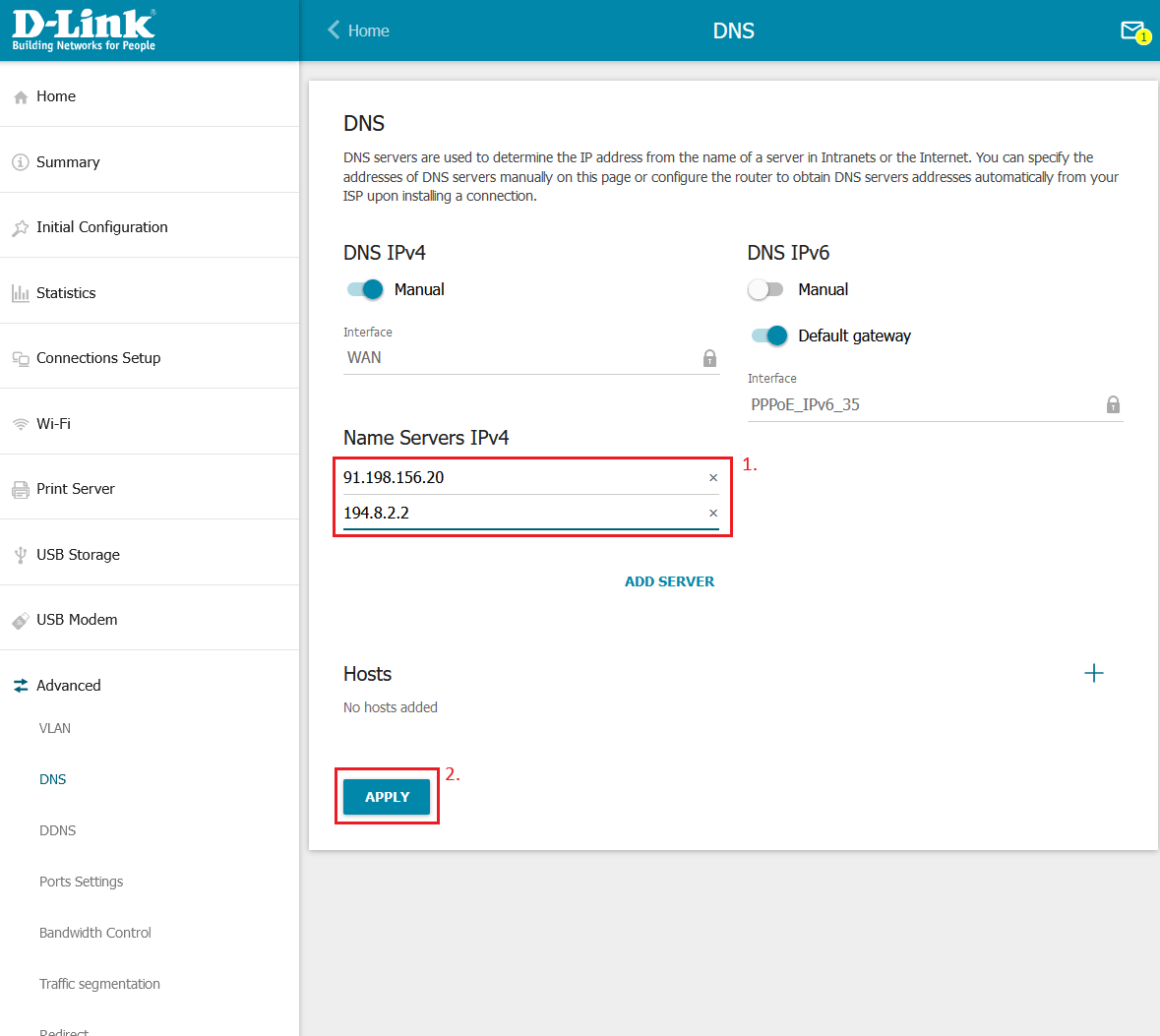
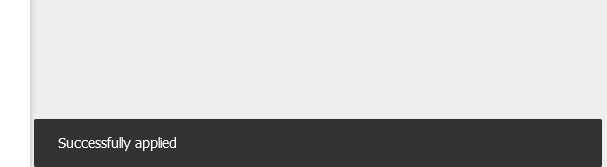
© 2025 CERT.LV